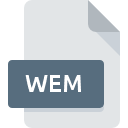Extensão do arquivo CTE
Classical Text Editor Document
-
DeveloperStefan Hagel
-
CategoryDocument Files
-
Popularidade2.5 (4 votes)
O que é arquivo CTE?
O nome completo do formato dos arquivos que usam a extensão CTE é Classical Text Editor Document. A especificação Classical Text Editor Document foi criada por Stefan Hagel. Os arquivos CTE são suportados por aplicativos de software disponíveis para dispositivos executando . O formato de arquivo CTE, junto com 574 outros formatos de arquivo, pertence à categoria Document Files. Classical Text Editor é de longe o programa mais usado para trabalhar com arquivos CTE. No site oficial do desenvolvedor Stefan Hagel, você encontrará não apenas informações detalhadas sobre o software Classical Text Editor, mas também sobre o CTE e outros formatos de arquivo suportados.
Programas que suportam a extensão de arquivo CTE
Arquivos com a extensão CTE, como qualquer outro formato de arquivo, podem ser encontrados em qualquer sistema operacional. Os arquivos em questão podem ser transferidos para outros dispositivos, sejam móveis ou estacionários, embora nem todos os sistemas sejam capazes de lidar adequadamente com esses arquivos.
Como abrir o arquivo CTE?
Os problemas para acessar o CTE podem ser devido a vários motivos. Felizmente, os problemas mais comuns com os arquivos CTE podem ser resolvidos sem um profundo conhecimento de TI e, o mais importante, em questão de minutos. Nós preparamos uma lista dos quais o ajudarão a resolver seus problemas com os arquivos CTE.
Etapa 1. Obtenha o Classical Text Editor
 Os problemas com a abertura e o trabalho com arquivos CTE provavelmente estão relacionados a nenhum software adequado compatível com os arquivos CTE presentes em sua máquina. A solução para esse problema é muito simples. Faça o download de Classical Text Editor e instale-o no seu dispositivo. Acima, você encontrará uma lista completa dos programas que suportam arquivos CTE, classificados de acordo com as plataformas do sistema para as quais estão disponíveis. Um dos métodos mais seguros de baixar software é usar os links fornecidos pelos distribuidores oficiais. Visite o site Classical Text Editor e faça o download do instalador.
Os problemas com a abertura e o trabalho com arquivos CTE provavelmente estão relacionados a nenhum software adequado compatível com os arquivos CTE presentes em sua máquina. A solução para esse problema é muito simples. Faça o download de Classical Text Editor e instale-o no seu dispositivo. Acima, você encontrará uma lista completa dos programas que suportam arquivos CTE, classificados de acordo com as plataformas do sistema para as quais estão disponíveis. Um dos métodos mais seguros de baixar software é usar os links fornecidos pelos distribuidores oficiais. Visite o site Classical Text Editor e faça o download do instalador.
Etapa 2. Verifique se você tem a versão mais recente de Classical Text Editor
 Se você já possui o Classical Text Editor instalado em seus sistemas e os arquivos CTE ainda não foram abertos corretamente, verifique se você possui a versão mais recente do software. Às vezes, os desenvolvedores de software introduzem novos formatos no lugar dos que já são compatíveis com as versões mais recentes de seus aplicativos. O motivo pelo qual Classical Text Editor não pode manipular arquivos com CTE pode ser que o software está desatualizado. Todos os formatos de arquivo que foram tratados perfeitamente pelas versões anteriores de um determinado programa também devem poder ser abertos usando Classical Text Editor.
Se você já possui o Classical Text Editor instalado em seus sistemas e os arquivos CTE ainda não foram abertos corretamente, verifique se você possui a versão mais recente do software. Às vezes, os desenvolvedores de software introduzem novos formatos no lugar dos que já são compatíveis com as versões mais recentes de seus aplicativos. O motivo pelo qual Classical Text Editor não pode manipular arquivos com CTE pode ser que o software está desatualizado. Todos os formatos de arquivo que foram tratados perfeitamente pelas versões anteriores de um determinado programa também devem poder ser abertos usando Classical Text Editor.
Etapa 3. Defina o aplicativo padrão para abrir os arquivos CTE como Classical Text Editor
Depois de instalar Classical Text Editor (a versão mais recente), verifique se ele está definido como o aplicativo padrão para abrir arquivos CTE. O método é bastante simples e varia pouco entre os sistemas operacionais.

Selecionando o aplicativo de primeira escolha em Windows
- Clique com o botão direito do mouse no arquivo CTE e escolha opção
- Em seguida, selecione a opção e, usando abra a lista de aplicativos disponíveis
- A última etapa é selecionar a opção fornecer o caminho do diretório para a pasta em que Classical Text Editor está instalado. Agora, resta apenas confirmar sua escolha, selecionando Sempre usar este aplicativo para abrir arquivos CTE e clicando em .

Selecionando o aplicativo de primeira escolha em Mac OS
- Clique com o botão direito do mouse no arquivo CTE e selecione
- Prossiga para a seção . Se estiver fechado, clique no título para acessar as opções disponíveis
- Selecione o software apropriado e salve suas configurações clicando em
- Se você seguiu as etapas anteriores, uma mensagem deve aparecer: Esta alteração será aplicada a todos os arquivos com extensão CTE. Em seguida, clique no botão para finalizar o processo.
Etapa 4. Verifique o CTE quanto a erros
Se o problema persistir após as etapas 1 a 3, verifique se o arquivo CTE é válido. É provável que o arquivo esteja corrompido e, portanto, não possa ser acessado.

1. O CTE pode estar infectado por malware - verifique-o com uma ferramenta antivírus.
Se o arquivo estiver infectado, o malware que reside no arquivo CTE dificulta as tentativas de abri-lo. É aconselhável verificar o sistema quanto a vírus e malware o mais rápido possível ou usar um antivírus online. Se o scanner detectou que o arquivo CTE é inseguro, siga as instruções do programa antivírus para neutralizar a ameaça.
2. Verifique se o arquivo está corrompido ou danificado
Se você obteve o arquivo CTE problemático de terceiros, peça que eles forneçam outra cópia. Durante o processo de cópia do arquivo, podem ocorrer erros, tornando o arquivo incompleto ou corrompido. Essa pode ser a fonte dos problemas encontrados no arquivo. Se o arquivo CTE tiver sido baixado da Internet apenas parcialmente, tente fazer o download novamente.
3. Verifique se você possui direitos de acesso apropriados
Às vezes, para acessar os arquivos, o usuário precisa ter privilégios administrativos. Saia da sua conta atual e faça login em uma conta com privilégios de acesso suficientes. Em seguida, abra o arquivo Classical Text Editor Document.
4. Verifique se o sistema possui recursos suficientes para executar Classical Text Editor
Se o sistema tiver recursos insuficientes para abrir arquivos CTE, tente fechar todos os aplicativos em execução no momento e tente novamente.
5. Verifique se você possui as atualizações mais recentes do sistema operacional e dos drivers
O sistema e os drivers atualizados não apenas tornam seu computador mais seguro, mas também podem resolver problemas com o arquivo Classical Text Editor Document. Pode ser que os arquivos CTE funcionem corretamente com o software atualizado que soluciona alguns erros do sistema.
Você quer ajudar?
Se você tiver informações adicionais sobre a extensão do arquivo CTE seremos gratos se você os compartilhar com os usuários do nosso site. Utilize o formulário localizado aqui e envie-nos as suas informações sobre o arquivo CTE.

 Windows
Windows